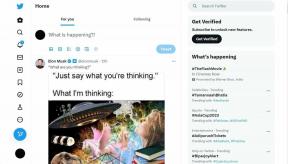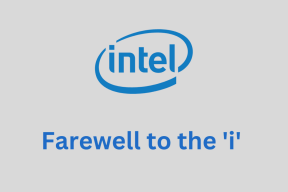Como obter significados rápidos de palavras no Chrome, Firefox, Opera
Miscelânea / / February 11, 2022
Há momentos em que eu tenho que abrir um nova aba no meu navegador ao ler um artigo apenas para procurar o significado de uma palavra sobre a qual não tenho certeza. O pesquisa do Google quadro embutido que mostra o significado diretamente na página de pesquisa pode ter facilitado um pouco do trabalhoou nós, mas ainda temos que abrir uma guia totalmente nova. Não só leva algum tempo adicional, mas também estraga a diversão de ler o artigo.
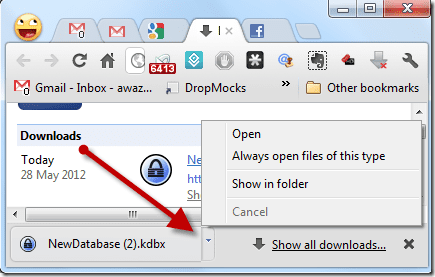
Como sou usuário do Chrome, comecei a procurar maneiras de obter um dicionário pop-up para qualquer palavra diretamente na página em que estou lendo o artigo. No entanto, como nem todo mundo usa o Chrome, expandi minha pesquisa para Firefox e Opera também. Então, vamos dar uma olhada em como podemos obter um pequeno dicionário pop-up em todos os navegadores populares.
Dicionário do Google para Chrome
dicionário Google é uma extensão do Google Labs e é o dicionário pop-up mais simples disponível para o Chrome. Depois de instalar a extensão, salve seu trabalho e reinicie o navegador. Se você não fizer isso, a extensão não funcionará com as guias que foram carregadas antes de sua instalação.

Para usar a extensão basta clicar duas vezes na palavra. Um pequeno quadro pop-up com o significado da palavra será aberto. Se você quiser pesquisar mais profundamente, quanto mais link no quadro pop-up abrir a página de pesquisa dedicada no Google com muitos links de referência.
Você pode adicionar uma chave de gatilho à ação de clique duplo da extensão. Clique com o botão direito do mouse no ícone da extensão e Selecione as opções no menu de contexto.
Dicionário pop-up de um clique para Firefox
Os usuários do Firefox podem ir em frente e instalar Dicionário pop-up de um clique. Depois de instalar a extensão, reinicie o navegador. Agora, sempre que você quiser pesquisar o significado de uma palavra, destaque a palavra e clique no botão add-on para abrir o significado. Você também pode pressionar o botão Shift+D tecla de atalhopara abrir o quadro pop-up do complemento. Não há provisão no complemento para alterar a tecla de atalho usada para acessá-lo.

O dicionário também inclui um guia de pronúncia e você pode ouvir um guia de voz clicando no pequeno botão play ao lado do significado. Na verdade, esse recurso também está no dicionário do Google para o aplicativo Chrome.
Dicionário de bolhas para ópera
Quando comparado com as duas extensões acima, o Dicionário de bolhas por Ópera é um pouco esmagadora. A extensão não mostra apenas o significado da palavra específica, mas também exibe resultados de pesquisa de diferentes portais de pesquisa, como IMDB, YouTube e Google.
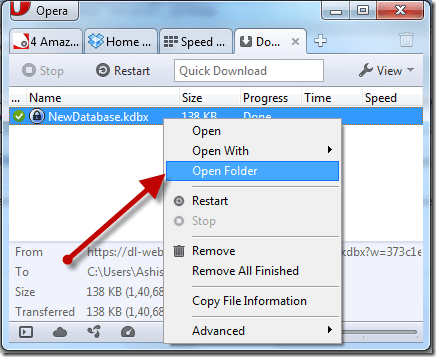
Depois de instalar a extensão, você só precisa destacar uma palavra para iniciar o complemento Bubble Dictionary. Ele exibirá todas as informações relacionadas à palavra em um quadro pop-up e, assim que perder o foco, ficará translúcido. Esc pode ser usada para fechar este quadro pop-up. Uma chave de gatilho pode ser adicionada a partir da opção de extensão encontrada no menu de contexto do botão direito.
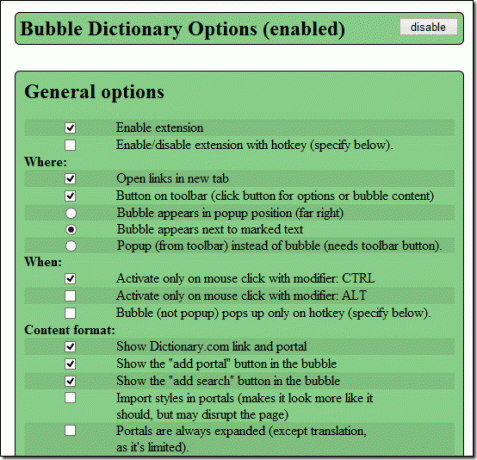
Se você não quer tanta informação sobre uma palavra, você pode configurar a extensão para ignorar o resto dos portais durante a busca. A extensão também pode ser usada como uma ferramenta de tradução.
Conclusão
Assim, você pode obter um dicionário de fácil acesso em seu navegador favorito e nunca precisar sair de uma página para procurar o significado de uma palavra. Se você é um usuário do Android, não se esqueça de conferir dois dicionários offline você pode instalar no seu Smartphone. A melhor coisa sobre esses dicionários offline é que eles não exigem acesso à Internet no seu dispositivo para significados de palavras.
Última atualização em 03 de fevereiro de 2022
O artigo acima pode conter links de afiliados que ajudam a dar suporte ao Guiding Tech. No entanto, isso não afeta nossa integridade editorial. O conteúdo permanece imparcial e autêntico.